
У приложения Телеграм много преимуществ перед остальными мессенджерами: повышенная безопасность, легкое управление, удобный интерфейс и наличие нескольких способов входа в сам мессенджер.
Именно о процессе входа в Телеграм мы сегодня подробно расскажем в нашей статье. Обращаем ваше внимание на то, что в данной статье приводятся инструкции о том как войти в Телеграм, а не как зарегистрировать аккаунт. О регистрации в приложении Телеграм мы советуем прочитать нашу статью "Регистрация Телеграм".
- Как войти в Телеграм со смартфона
- Как войти в Телеграм с компьютера
- Как войти в веб-версию Телеграм
- Вход в Телеграм без номера телефона
- Проблемы при входе в Телеграм
Как войти в Телеграм со смартфона
Чтобы войти в Телеграм с Телефона нужно:
- Скачать приложение Телеграм и запустить его.
- Ввести свой номер телефона.
- Получить код для входа.
- Ввести облачный пароль (если требуется).
- Поздравляем, вы вошли в Телеграм.
Итак, начнем с более детальной инструкции со скриншотами, как войти в Телеграм с телефона. Этот процесс достаточно прост и состоит из нескольких шагов.
Android
Пользователям смартфонов с операционной системой Android для входа в Телеграм нужно следовать такому алгоритму:
- На главном экране тапните иконку Телеграм
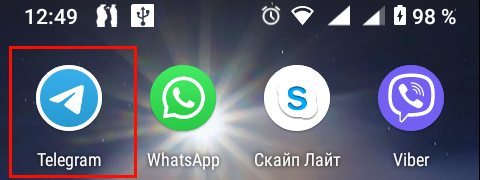
- После запуска приложения в открывшемся окне нажмите кнопку "Start Messaging"
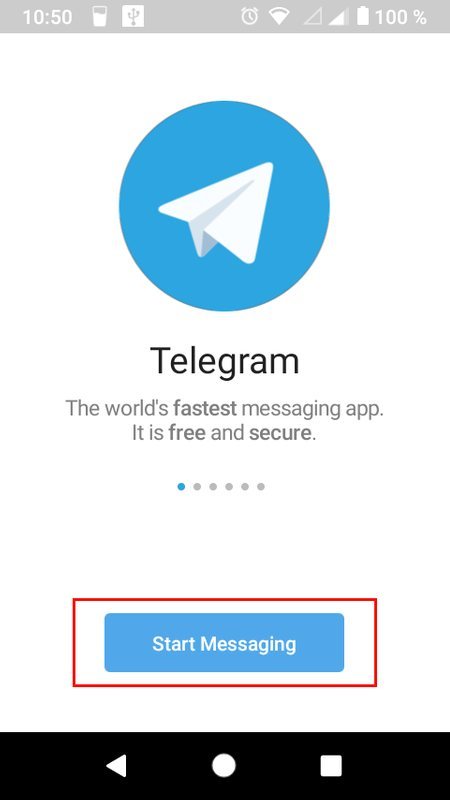
- В всплывающем окне подтвердите свое согласие на разрешение приложению Телеграм автоматически отвечать на входящий вызов. Это нужно для того, чтобы Телеграм верифицировал ваш номер телефона, который был прикреплен к зарегистрированному аккаунту.
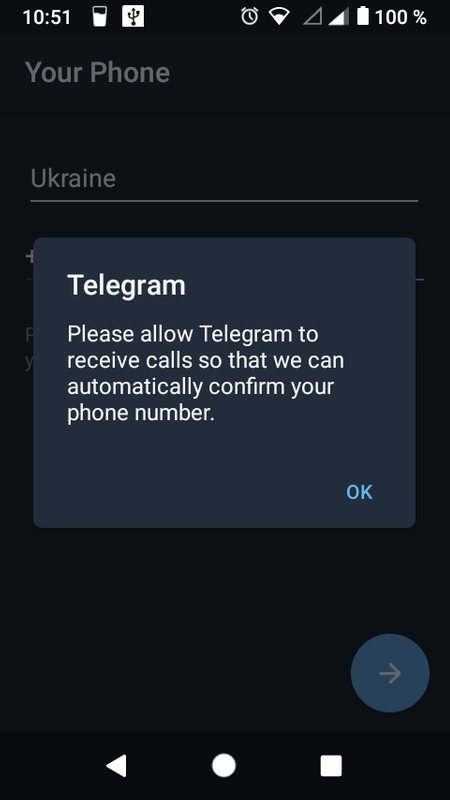
- Далее введите свой номер телефона, который вы указывали при регистрации аккаунта.
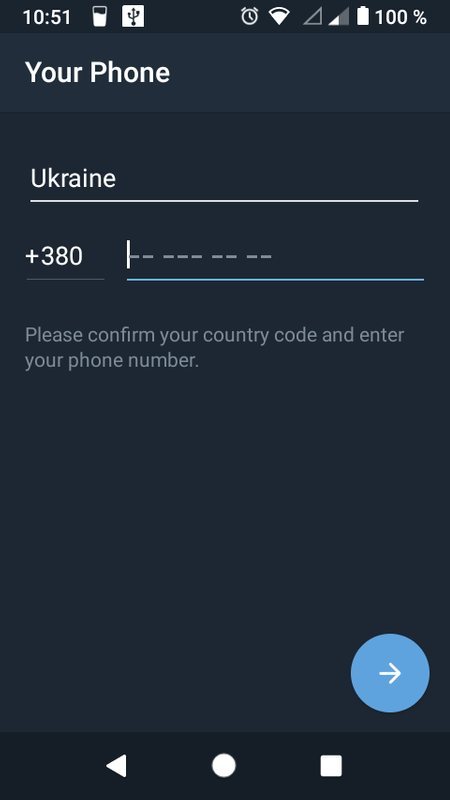
- После данного действия приложение запросит разрешение на прочтение логов входящих вызовов.

- В течение минуты на ваш телефон поступит звонок. На него отвечать не нужно. Телеграм автоматически его определит и перейдет к следующему шагу.
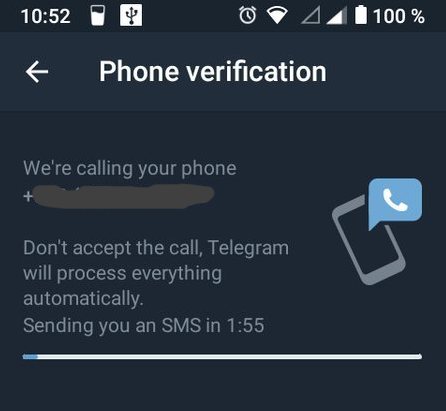
- В следующем шаге вам нужно будет ввести одноразовый код. Данный код должен прийти в виде уведомления в приложение Телеграм на другом устройстве (например, на ПК).
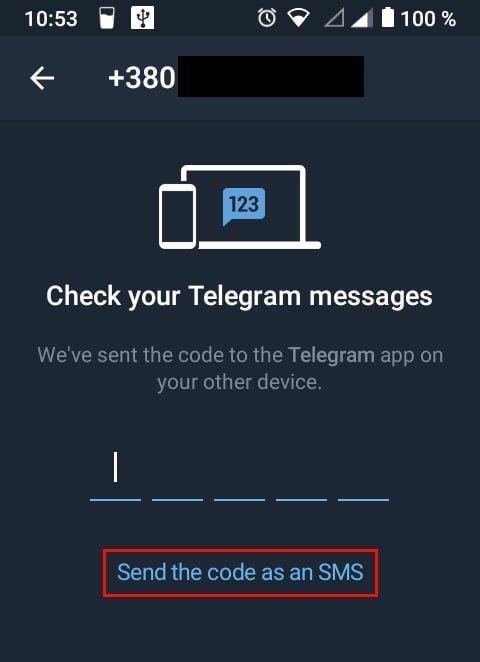
- Но если у вас в данный момент нет доступа к другому устройству, где установлен Телеграм, то нажмите "Send the code as an SMS". И одноразовый код придет в виде SMS-сообщения на ваш телефон. Внимание: одноразовый код — это пятизначное число.

- Если в вашем аккаунте настроена двухэтапная (двухшаговая) аутентификация, то после ввода одноразового кода приложение запросит дополнительный (облачный) пароль, который вы ранее установили.

- На последнем шаге приложение Телеграм предоставит вам возможность выбрать язык интерфейса. Выберите нужный вам язык и нажмите ОК.
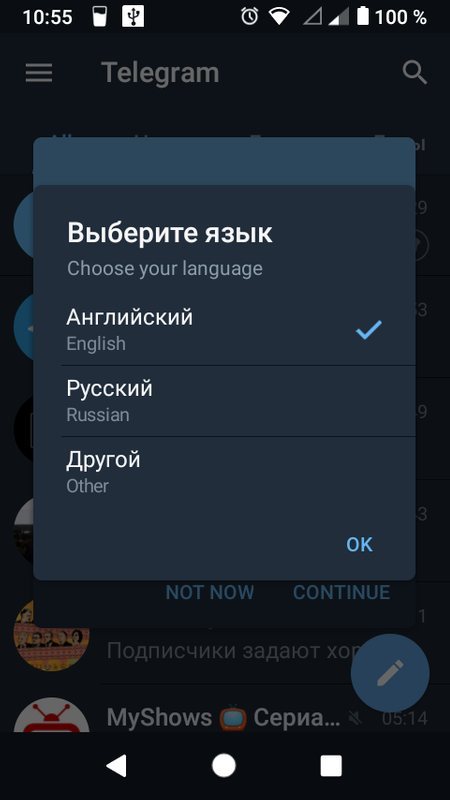
- После этого в приложение Телеграм на другом устройстве придет уведомление с информацией о том, что в ваш аккаунт зашли с определенного устройства и IP-адреса.
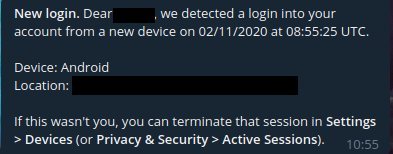
iOS
Далее рассмотрим алгоритм входа в Телеграм на iOS.
- Запустите приложение Телеграм, нажав иконку на главном экране.
- Нажмите кнопку "Start messaging". Если предпочитаете интерфейс на русском языке, то предварительно нажмите "Продолжить на русском".

- Введите номер телефона в поле ввода.

- Проверочный код придет в приложение Телеграм на другом устройстве. Если у вас нет доступа к другому устройству, то нажмите "Не получили код?" и вам придет смс с кодом на телефон. После ввода кода, вам будет доступен ваш аккаунт Телеграм.
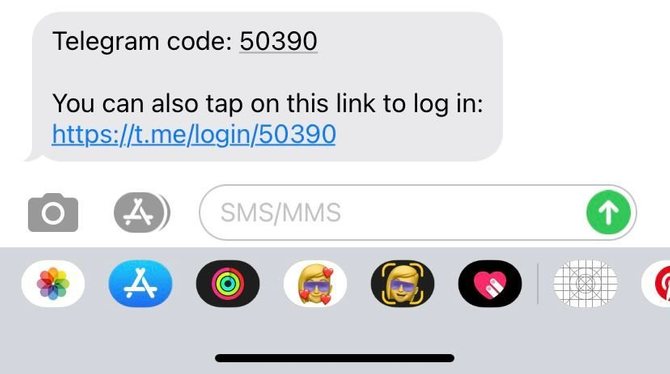
Как войти в Телеграм с компьютера
Чтобы войти в Телеграм с компьютера, нужно проделать следующие шаги:
- Запустите приложение Телеграм, нажав иконку на рабочем столе или в меню приложений. В приветственном окне нажмите кнопку "Start messaging".
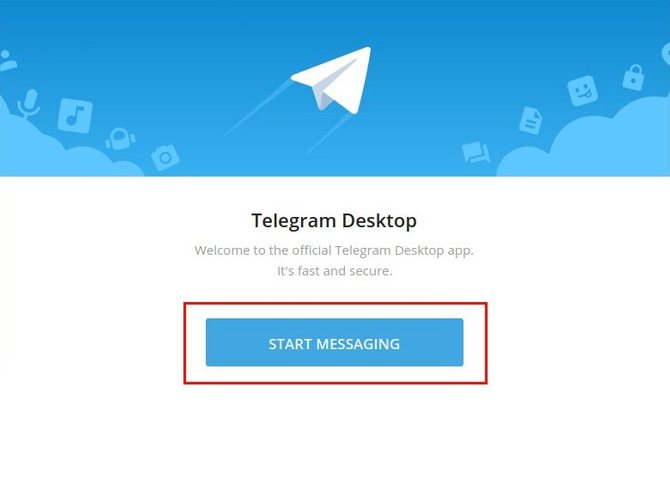
- Далее откроется окно с полем ввода для номера мобильного телефона. Если вы желаете, чтобы интерфейс приложения был на русском, то нажмите кнопку "Settings".
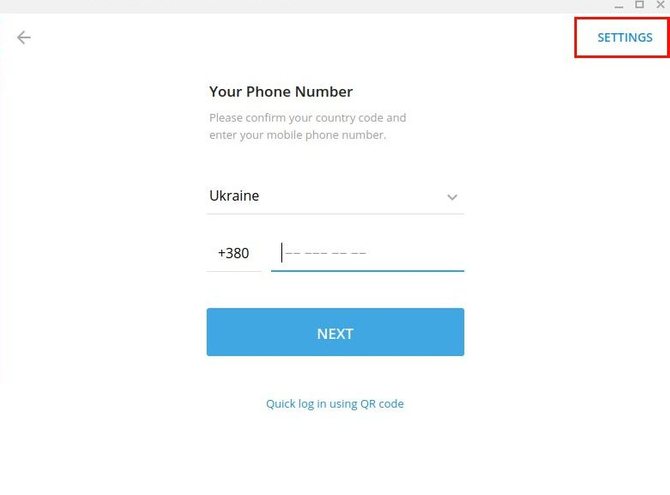
- Откроется меню настроек, где вы в графе Language можете выбрать русский язык. После подтверждения изменений, далее интерфейс будет отображаться на русском. В зависимости от операционной системы, смена языка интерфейса может произойти автоматически и вам не понадобится проделать этот шаг.
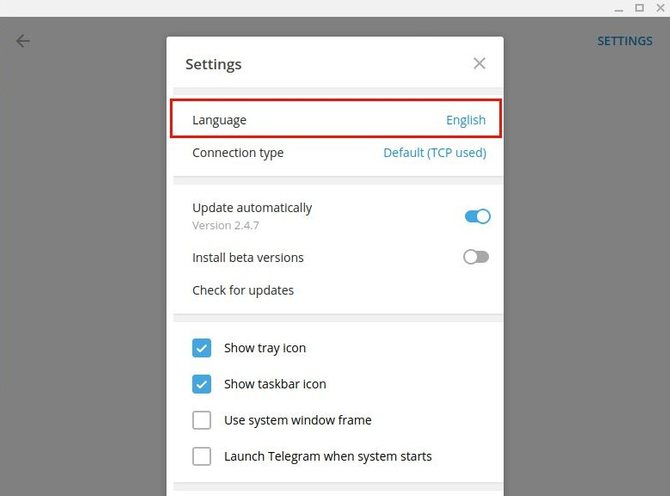
- После того, как вы введете номер мобильного телефона, который прикреплен к зарегистрированному аккаунту в Телеграм, в приложении на другом устройстве придет проверочный код. Если доступа к другому устройству нет, тогда нажмите "Отправить код по SMS".

- В SMS или в уведомлении одноразовый код придет в виде пятизначного числа.

- После ввода проверочного кода ваш аккаунт в Телеграм будет доступен. Но если у вас настроен облачный пароль, то приложение сначала запросит его.

- После успешного входа в Телеграм, в приложении на другом устройстве придет уведомлений с информацией о новом входе в ваш аккаунт. В нем будут указаны устройство, место входа и IP-адрес.
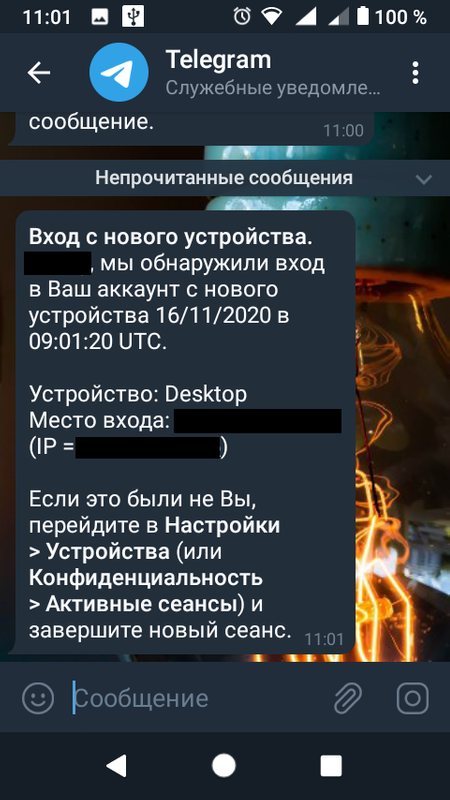
Как войти в веб-версию Телеграм
Давайте рассмотрим процесс входа в веб-версию Телеграм. Для того, чтобы войти в онлайн-версию Телеграм нужно следовать нижеприведенному алгоритму действий:
- Перейдите по ссылке на официальный сайт онлайн-версии Телеграм. Обратите внимание на правильность адреса — web.telegram.org. Это вас обезопасит от риска попасть на мошеннические (фишинговые) сайты.
- Попав на главную страницу официального сайта, вам нужно ввести номер телефона, который был указан во время регистрации аккаунта Телеграм
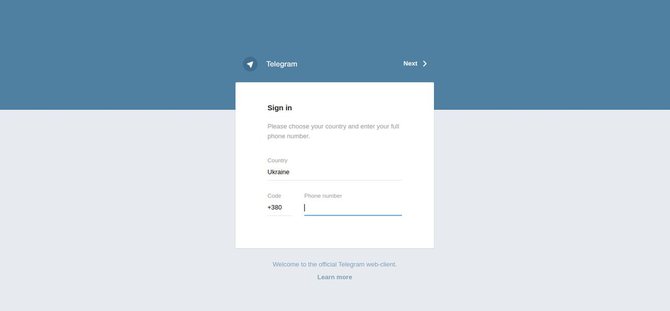
- После ввода номера телефона появится окно с подтверждением корректности введенного номера.
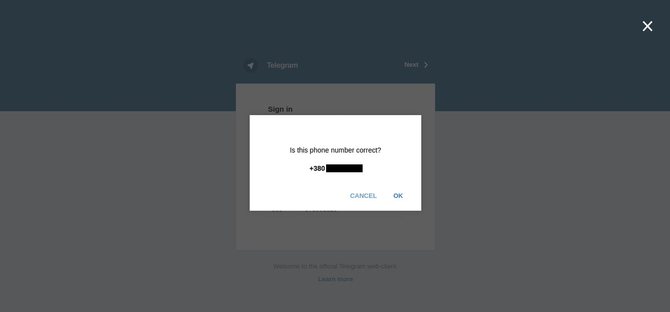
- Нажав "ОК" в приложении Телеграм на другом устройстве придет уведомление с одноразовым кодом.

- Если у вас нет доступа к другому устройству, подождите полтора минуты. После ожидания появится кнопка "Send code via SMS". Нажмите на нее и в течение минуты вы получите на телефон SMS-уведомление с одноразовым кодом для входа в Телеграм.
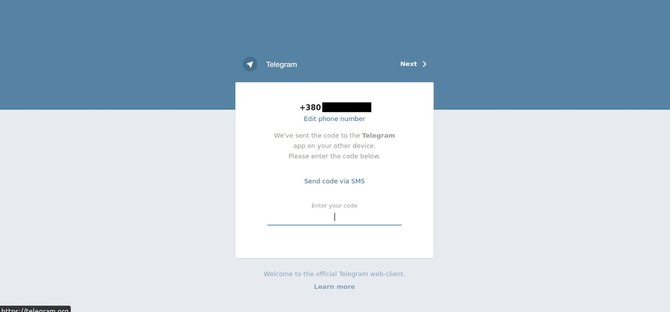
- Если у вас настроена двухэтапная аутентификация, то после ввода одноразового кода, вам придется ввести облачный пароль.
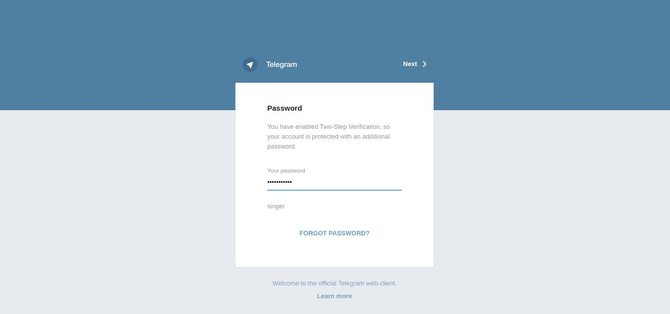
- После ввода пароля в приложении Телеграм на другом устройстве придет уведомление о входе с нового устройства. В данном уведомлении будет информация о устройстве, месте и IP-адреса входа.
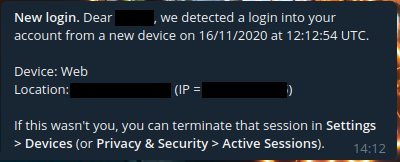
Советуем видеоролик, как входить в Телеграм и где нужно быть осторожным чтобы не попасть на фишинг:
Вход в Телеграм без номера телефона
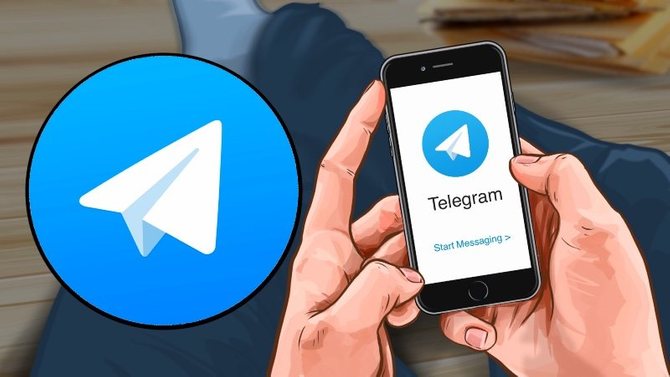
Безопасность Телеграм устроена таким образом, что при входе в аккаунт требуется ввод проверочного кода. Он требуется в двух случаях:
- Когда вы входите в аккаунт с нового устройства;
- Когда вы вышли из аккаунта с помощью кнопки "Выйти", то есть разлогинились, и пытаетесь вновь войти в этот аккаунт на том же устройстве.
Данный проверочный код приходит в приложение Телеграм на другом устройстве (например, компьютерная версия), либо на номер мобильного телефона, который был указан при регистрации аккаунта Телеграм.
Но как быть в ситуациях, когда SIM-карта или сам телефон были утеряны? В таком случае попасть в аккаунт Телеграм можно только при условии, что у вас есть доступ к приложению на другом устройстве и вы не выходили из аккаунта с помощью кнопки "Выйти". Например, вы потеряли телефон и хотите войти в Телеграм со своего планшета. При входе в аккаунт приложение потребует проверочный код. Вы открываете Телеграм на компьютере и в служебном уведомлении находите код.
Сами разработчики Телеграм рекомендуют в целях безопасности всегда выходить из приложения, нажимая кнопку "Выйти", но, как вы видите, этот способ имеет свой минус. Лучше установить локальный код-пароль, который ограничит доступ посторонних лиц к вашему аккаунту.
Также стоит отметить, что в сети можно найти немало приложений, которые якобы помогут восстановить доступ к аккаунту без номера телефона. Наша редакция не рекомендует пользоваться подобными приложениями. В лучшем случае, при установке таких приложений вы получите тонну назойливой рекламы, в худшем — вирусы, трояны и лохотроны с платными услугами. Будьте бдительны и не бросайтесь скачивать сомнительные приложения.
Проблемы при входе в Телеграм

Иногда могут возникать проблемы со входом в аккаунт Телеграм. Давайте рассмотрим некоторые из них.
Не приходит код доступа
Проверочный код в виде пятизначного числа поставляется в уведомлении в Телеграм на другом устройстве. Но если уведомление не пришло, то выберите опцию "Получить код через SMS".
Если SMS также не пришло, то в таком случае, проверьте, правильно ли вы указали номер телефона, который прикреплен к вашему аккаунту Телеграм. Если номер указан правильно, тогда проблема может быть в качестве покрытия мобильной связи. В таком случае вам нужно позвонить провайдеру (оператору) и узнать все ли в порядке со связью, нет ли перебоев доставки SMS. Если оператор подтвердит, что со связью все хорошо, тогда вам остается обратиться службу поддержки Телеграм.
Проблема с прокси и VPN

Если вы находитесь в стране, где Телеграм заблокирован, и вы используете прокси или VPN, то проблема входа может заключаться именно в них.
В случае с прокси, возможно нестабильное подключение, либо сам прокси может быть поврежден. Также некоторые прокси могут быть официально заблокированы в стране вашего пребывания. Либо сам прокси может конфликтовать с операционной системой вашего устройства. В любом случае, оптимальным решением проблемы является смена прокси. Желательно использовать платные частные прокси, качество работы которых намного выше, чем у бесплатных.
В случае с VPN проблем входа меньше. Обычно вход проблематичен либо при нестабильной работе интернета, либо при конфликте VPN-приложения с антивирусными программами вашего устройства. В последнем случае достаточно добавить VPN-приложение в список исключений антивируса и тогда проблема будет решена.
Много попыток входа

Если вы пытались безуспешно войти в Телеграм много раз за короткий промежуток времени, то вы можете получить сообщение "Слишком много попыток, пожалуйста повторите позже". В таком случае, вам остается подождать 24 часа. После этого периода времени вы сможете снова повторить попытку входа в Телеграм.
Чтобы узнать сколько времени осталось до повторной попытки входа, вам нужно войти в веб-версию Телеграм. При попытке входа в систему, вам выдаст знакомое сообщение "Слишком много попыток, пожалуйста повторите позже". Нажав под ним на кнопку "Показать технические детали" вы увидите сообщение, где часть текста будет таковой "FLOOD_WAIT_XXX", где XXX будет означать количество секунд, оставшихся до повторной попытки входа.
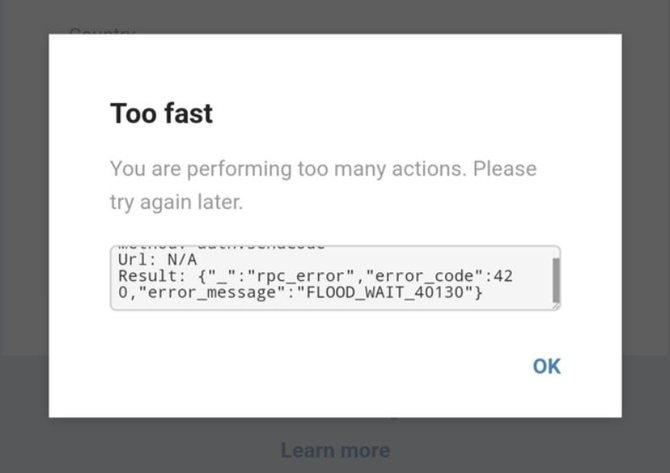
Итак, теперь вы знаете, что процесс входа в Телеграм не является сложной процедурой. Достаточно иметь под рукой телефон с номером, прикрепленным к аккаунту, а также доступ к другому устройству, где вход в Телеграм уже произведен.